w7怎么让电脑不弹广告 win7电脑如何屏蔽弹窗广告
更新时间:2023-10-17 16:55:47作者:jiang
w7怎么让电脑不弹广告,如今随着互联网的快速发展,广告已经成为我们日常生活中难以回避的一部分,尤其是在使用电脑的过程中,弹窗广告的频繁出现让人感到厌烦和困扰。作为Win7操作系统用户,如何有效地屏蔽弹窗广告成为了一个亟待解决的问题。在本文中我们将探讨一些简单实用的方法,帮助Win7用户摆脱弹窗广告的困扰。无论是对于工作还是娱乐,我们都希望能够在电脑上享受到一个清爽、舒适的环境,而不被烦人的广告打扰。让我们一起来了解一下如何让电脑不再弹出广告吧!
解决方法:
1、在windows桌面的左下角点击“win”图标。

2、在弹出的面板右侧找到“控制面板”并单击打开。
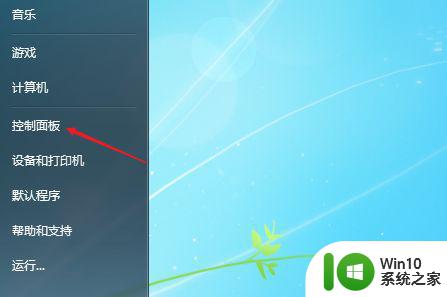
3、然后在右侧将查看方式改为“类别”。
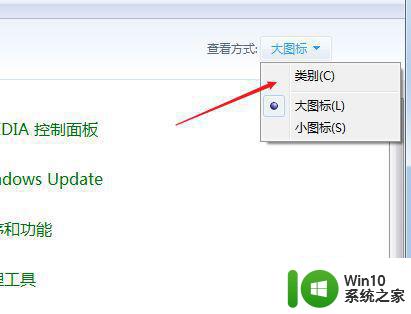
4、接着在窗口中点击“网络和Internet”。
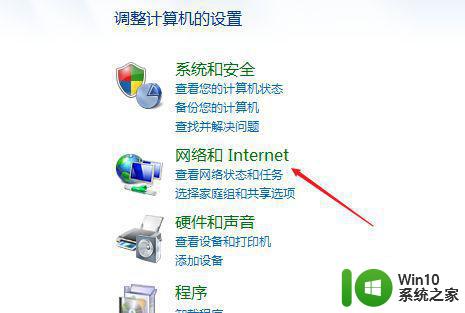
5、然后找到“Internet选项”,点击进入到选项面板。
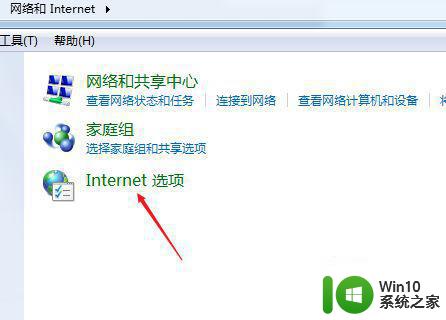
6、在弹出的Internet选项窗口中,点击切换到“隐私”,然后将“启用弹出窗口阻止程序”前面的框勾选即可。
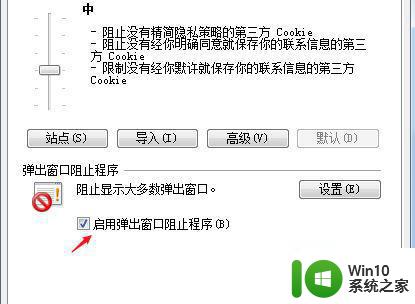
以上就是如何防止电脑弹出广告的全部内容,如果需要的用户可以按照以上步骤进行操作,希望对大家有所帮助。
w7怎么让电脑不弹广告 win7电脑如何屏蔽弹窗广告相关教程
- win7如何屏蔽广告弹窗 电脑w7如何屏蔽广告弹出
- 弹窗广告如何去掉win7 如何屏蔽W7电脑的弹窗广告
- win7电脑如何屏蔽弹窗广告 win7网页广告弹窗怎么屏蔽
- win7电脑如何屏蔽弹窗广告 win7电脑弹窗广告太多怎么去除
- 怎么关闭电脑上的广告弹窗win7 win7电脑如何屏蔽广告弹窗
- win7如何删除电脑流氓弹窗广告 电脑win7如何屏蔽弹窗广告
- 如何禁止win7电脑弹出广告 win7开机如何屏蔽广告弹窗
- win7如何屏蔽电脑弹窗广告 win7弹窗广告拦截设置方法
- 如何在win7电脑上禁用广告弹窗 win7系统如何屏蔽弹出广告
- 电脑window7如何屏蔽广告自动弹出窗口 如何在电脑window7上屏蔽广告弹出窗口
- 电脑怎么样关闭广告弹窗win7 如何禁用Win7电脑广告弹窗
- 怎么禁止电脑弹窗广告win7 如何清除Win7电脑弹窗广告
- window7电脑开机stop:c000021a{fata systemerror}蓝屏修复方法 Windows7电脑开机蓝屏stop c000021a错误修复方法
- win7访问共享文件夹记不住凭据如何解决 Windows 7 记住网络共享文件夹凭据设置方法
- win7重启提示Press Ctrl+Alt+Del to restart怎么办 Win7重启提示按下Ctrl Alt Del无法进入系统怎么办
- 笔记本win7无线适配器或访问点有问题解决方法 笔记本win7无线适配器无法连接网络解决方法
win7系统教程推荐
- 1 win7访问共享文件夹记不住凭据如何解决 Windows 7 记住网络共享文件夹凭据设置方法
- 2 笔记本win7无线适配器或访问点有问题解决方法 笔记本win7无线适配器无法连接网络解决方法
- 3 win7系统怎么取消开机密码?win7开机密码怎么取消 win7系统如何取消开机密码
- 4 win7 32位系统快速清理开始菜单中的程序使用记录的方法 如何清理win7 32位系统开始菜单中的程序使用记录
- 5 win7自动修复无法修复你的电脑的具体处理方法 win7自动修复无法修复的原因和解决方法
- 6 电脑显示屏不亮但是主机已开机win7如何修复 电脑显示屏黑屏但主机已开机怎么办win7
- 7 win7系统新建卷提示无法在此分配空间中创建新建卷如何修复 win7系统新建卷无法分配空间如何解决
- 8 一个意外的错误使你无法复制该文件win7的解决方案 win7文件复制失败怎么办
- 9 win7系统连接蓝牙耳机没声音怎么修复 win7系统连接蓝牙耳机无声音问题解决方法
- 10 win7系统键盘wasd和方向键调换了怎么办 win7系统键盘wasd和方向键调换后无法恢复
win7系统推荐
- 1 风林火山ghost win7 64位标准精简版v2023.12
- 2 电脑公司ghost win7 64位纯净免激活版v2023.12
- 3 电脑公司ghost win7 sp1 32位中文旗舰版下载v2023.12
- 4 电脑公司ghost windows7 sp1 64位官方专业版下载v2023.12
- 5 电脑公司win7免激活旗舰版64位v2023.12
- 6 系统之家ghost win7 32位稳定精简版v2023.12
- 7 技术员联盟ghost win7 sp1 64位纯净专业版v2023.12
- 8 绿茶ghost win7 64位快速完整版v2023.12
- 9 番茄花园ghost win7 sp1 32位旗舰装机版v2023.12
- 10 萝卜家园ghost win7 64位精简最终版v2023.12